Cómo bloquear los mineros de criptomonedas en su navegador web

Los mineros de criptomonedas son un flagelo nuevo en la web. Las páginas web ahora pueden incorporar código JavaScript que se ejecuta en su navegador web para minar Bitcoin u otras criptomonedas usando su computadora. El sitio web mantiene la criptomoneda, y usted obtiene facturas de electricidad más altas, el uso de CPU al 100% que arrastra su computadora y reduce la duración de la batería.
RELACIONADO: ¿Qué es Bitcoin y cómo funciona?
Este El problema llamó la atención popular por primera vez con el guión CoinHive, que se ejecutó cuando visitó The Pirate Bay, pero hay otros scripts de minería y otros sitios web que los utilizan. De hecho, los investigadores incluso descubrieron un método que permite que un sitio extraiga criptomonedas una vez que haya cerrado la pestaña del navegador. ¿Entonces que puedes hacer? Afortunadamente, hay algún software que puede ayudar.
¿Por qué mi navegador no los bloquea?
Los desarrolladores de navegadores web están debatiendo formas de detener a los mineros de criptomonedas. Por ejemplo, los desarrolladores de Google Chrome discuten cómo resolver el problema en este hilo de rastreador de errores.
Los desarrolladores de Chrome no quieren simplemente mantener una lista negra de mineros de criptomonedas, por lo que están considerando agregar un permiso que impida que las páginas web constantemente usando todos sus recursos de CPU sin su permiso.
Algunos bloqueadores de anuncios también bloquean a los mineros de criptomonedas, pero no recomendamos usarlos porque la web se ejecuta en anuncios. El bloqueo de todos los anuncios solo alentará a más sitios web a utilizar mineros de criptomonedas y otras cosas terribles contra usuarios sin adblock.
Con suerte, los desarrolladores de navegadores decidirán sobre una solución que ayude a proteger a todos de los mineros de criptomonedas en el futuro.
Opción uno: Utilice el software antimalware que bloquea a los mineros
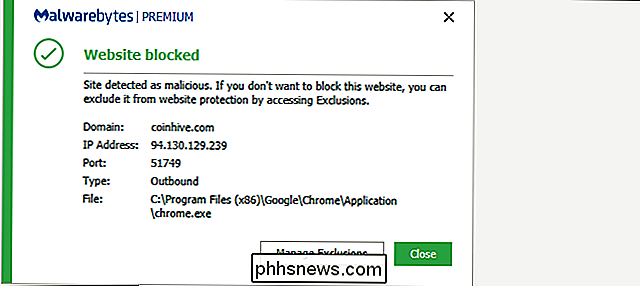
RELACIONADO: ¿Cuál es el mejor antivirus para Windows 10? (¿Es suficiente Windows Defender?)
Si bien los navegadores web no están bloqueando a los mineros de criptomonedas, algunos programas antimalware y antivirus ya lo están. Por ejemplo, la versión Premium de Malwarebytes, una herramienta antimalware que recomendamos encarecidamente, bloquea automáticamente a los mineros de criptomonedas en las páginas web que visita.
El software antivirus integrado de Windows Defender no bloquea a CoinHive ni a otros mineros de criptomonedas en las páginas web. Si utiliza otro programa antivirus, puede o no estar bloqueando secuencias de comandos de minería de criptomonedas como CoinHive-check con su proveedor de antivirus para ver si lo hacen.
Opción dos: instale la extensión de navegador "Sin monedas"
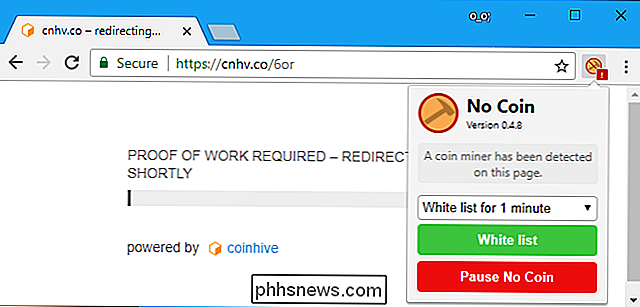
Alternativamente, ahora hay extensiones de navegador que bloquean automáticamente a los mineros de criptomonedas, y se actualizan regularmente con nuevos scripts de minería que surgen.
No nos gusta recomendar extensiones de navegador porque hemos visto que las extensiones buenas se vuelven malas y se convierten en adware muchas veces, pero en este caso no hay manera de evitarlo: si se niega a ejecutar un software antivirus o antimalware que bloquee a los mineros de divisas, necesitará una extensión de navegador de algún tipo.
Recomendamos la extensión No Coin, disponible para Google Chrome, Mozilla Firefox y Opera. Es de código abierto, es la extensión más popular de su tipo, y hace un gran trabajo al bloquear Coin Hive y otros mineros de criptomonedas similares. Incluso puede incluir en la lista blanca a un minero determinado y permitir que se ejecute, si lo desea.
La extensión Sin Monedas no está disponible para Microsoft Edge, Apple Safari o Internet Explorer. Si usa uno de estos navegadores, necesitará otra solución, como un programa antimalware que bloquea a los mineros de criptomonedas.
También hay otras maneras de bloquear estos scripts, como editar el archivo de hosts para redirigirlos y evitar páginas web de cargar los guiones. Sin embargo, deberá mantener la lista de mineros bloqueados al día por su cuenta, por lo que es mejor utilizar una pieza de software que se actualice automáticamente y que pueda mantener esa lista, como una extensión de navegador o un programa de seguridad.
Usar un criptomoneda de criptomoneda para generar ingresos en un sitio web podría ser una solución interesante; al menos, podría ser si los sitios web que usaban mineros le informaran que un minero se estaba ejecutando y le permitiera tomar una decisión informada. Pero probablemente no lo notarás a menos que veas que una página web está maximizando tu CPU, y ese es el problema aquí. La mayoría de las páginas web que usan mineros no proporcionan ninguna indicación de que estén usando su CPU.
Crédito de la imagen: Llavero BTC en Flickr (modificado)

Cómo usar monitores múltiples para ser más productivo
Muchas personas confían en múltiples monitores, ya sean geeks de computadoras o simplemente personas que necesitan ser productivas. ¿Por qué usar solo un monitor cuando puede usar dos o más y ver más de una vez? Los monitores adicionales le permiten expandir su escritorio, obteniendo más espacio en pantalla para sus programas abiertos.

Cómo instalar y configurar Lutron Caseta Dimmer Switch Starter Kit
Las bombillas inteligentes no son la única manera de obtener luces con control remoto en su casa. También puede instalar interruptores de luz inteligentes y usarlos con cualquier bombilla. Aquí le mostramos cómo instalar y configurar el kit de inicio de interruptor de atenuador de luz Caseta de Lutron.



